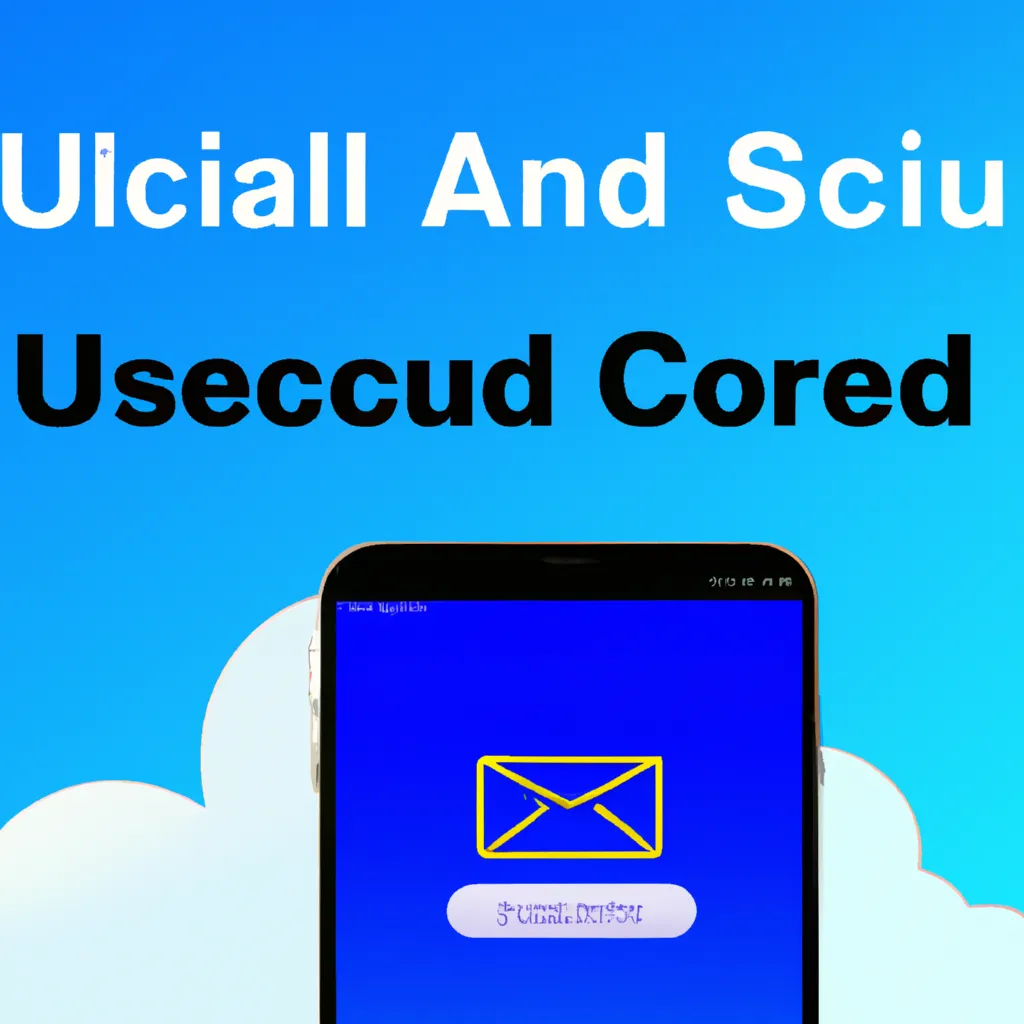Il y a plusieurs options disponibles lorsque vous créez un nouveau compte de messagerie. Vous pouvez choisir Outlook, géré par Microsoft, Gmail, géré par Google, ou iCloud, géré par Apple. Il y en a bien d’autres, bien sûr, mais si vous avez déjà fait votre choix et que vous souhaitez configurer une adresse de messagerie iCloud, vous êtes au bon endroit. Voici un guide étape par étape de la manière de créer et de configurer un compte de messagerie iCloud sur votre iPhone, iPad, Mac et PC, ainsi que de la manière de résoudre les problèmes et de créer un alias de messagerie iCloud. Pour créer un compte de messagerie iCloud sur votre iPhone, iPad ou iPod, suivez ces étapes : Pour créer un compte iCloud sur votre Mac, suivez ces étapes : tout d’abord, vérifiez que vous avez sélectionné une adresse de messagerie qui n’est pas déjà utilisée. Une notification s’affichera si l’adresse de messagerie est déjà utilisée, et des suggestions apparaîtront soit dans la zone de suggestions sur un iPhone, un iPad ou un iPod, soit dans la flèche de défilement sur un Mac. Si vous rencontrez l’erreur « Problème de mise en route de Mail » lors de la configuration d’un compte de messagerie iCloud sur votre iPhone, iPad ou iPod, essayez de vous déconnecter d’iCloud puis de vous reconnecter à iCloud. Assurez-vous de connaître votre identifiant Apple et votre mot de passe avant de vous déconnecter. Pour vous déconnecter d’iCloud : Ouvrez les paramètres > Cliquez sur votre nom > Faites défiler jusqu’à la section Déconnexion > Suivez les instructions. Pour vous reconnecter à iCloud : Ouvrez les paramètres > Cliquez sur la barre en haut à l’endroit où se trouvait votre nom avant que vous ne vous déconnectiez > Suivez les instructions. Une fois que vous avez créé une adresse de messagerie iCloud, vous devrez peut-être vous assurer qu’elle est activée dans les paramètres iCloud pour la voir apparaître dans l’application Mail de votre iPhone, iPad, iPod ou dans Mail sur votre Mac. Pour activer votre compte de messagerie iCloud sur un iPhone, iPad ou iPod : Ouvrez les paramètres > Cliquez sur votre nom > iCloud > Appuyez sur iCloud Mail > Activez l’option Mail. Pour activer votre compte de messagerie iCloud sur un Mac : Ouvrez le menu Pomme dans le coin supérieur gauche > Sélectionnez les Préférences système > Appuyez sur Apple ID (macOS 10.15 et supérieur) > Sélectionnez iCloud > iCloud Mail > Vérifiez que l’option Mail est activée. Vous devez d’abord avoir créé un compte iCloud sur un appareil Apple, mais une fois que vous avez votre compte iCloud, vous pouvez ensuite le configurer sur un PC sous Windows. Pour ce faire, suivez ces étapes : Un alias de messagerie vous permet de masquer votre adresse de messagerie iCloud à un destinataire, ainsi que de gérer les messages que vous recevez et de détecter les messages indésirables ou le spam. Vous pouvez également utiliser la fonction Hide My Email si vous utilisez iOS 15 ou une version ultérieure. En ce qui concerne les alias, il est possible d’avoir trois alias de messagerie avec iCloud Mail et vous pouvez envoyer et recevoir des messages avec un alias. Il est important de noter que vous ne pourrez pas vous connecter à iCloud.com avec un alias de messagerie et que vous ne pourrez pas créer un autre identifiant Apple, ni changer l’alias en adresse de messagerie principale. Pour créer un alias de messagerie iCloud, suivez ces étapes : Pour désactiver ou supprimer un alias iCloud.com, suivez ces étapes :
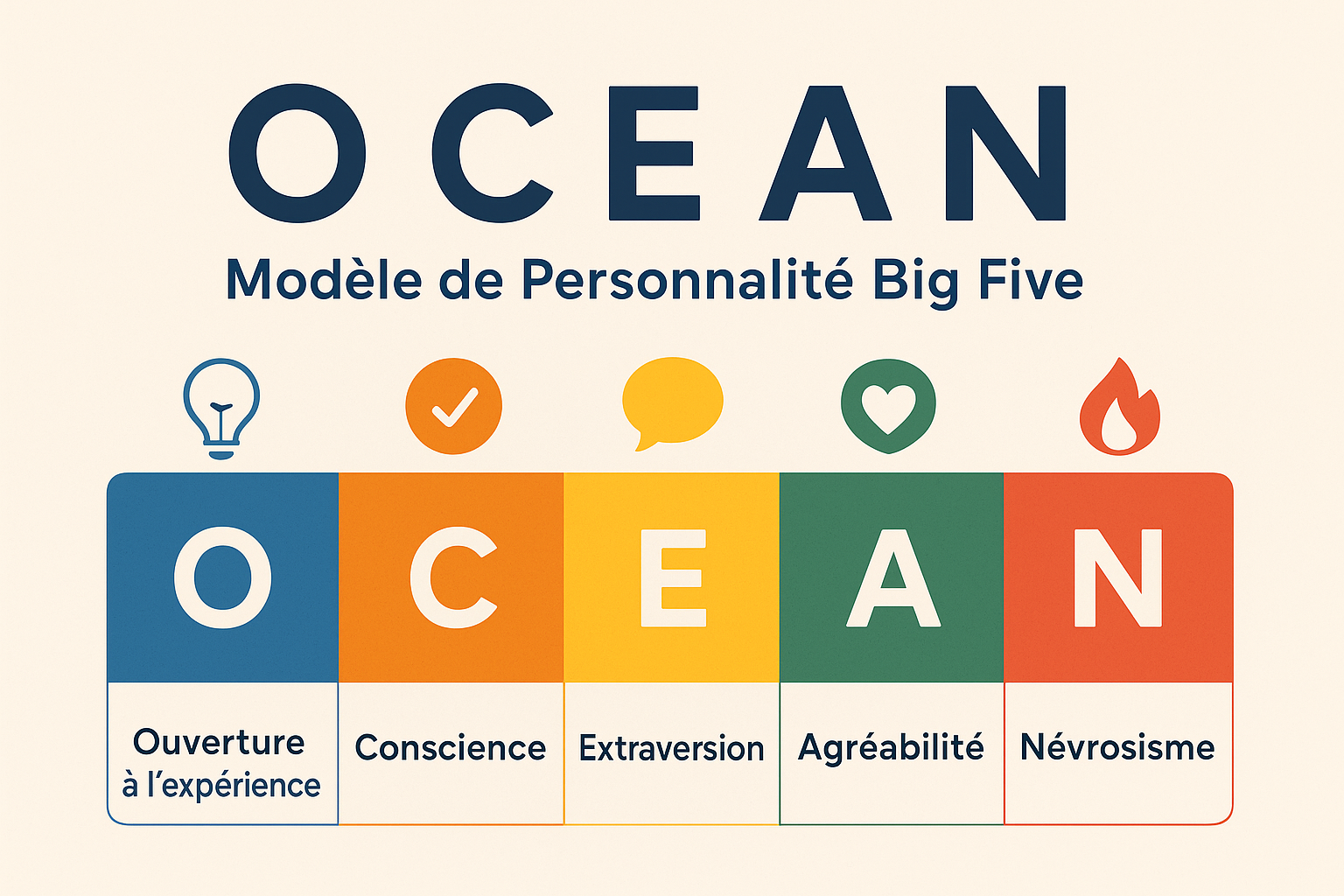
Le Modèle OCEAN (Big Five) : Un Outil Clé pour Mieux Se Connaître
Le modèle OCEAN, également appelé Big Five, est aujourd’hui l’un des outils les plus reconnus dans le domaine de la